Par rapport à Windows 8 Developer Build, il existebeaucoup de choses qui ont été ajoutées à l'aperçu des consommateurs. Dans le passé, nous avons examiné en détail toutes les modifications apportées à la prochaine version de Windows. Par exemple, la suppression du bouton Menu Démarrer a suscité tout un débat sur la question de savoir si ce changement radical était pour le bien ou pour le mal. Certaines personnes le citent comme une étape vers l'avenir, tandis que d'autres affirment que cette décision est un mauvais jugement de la part de Microsoft. Outre certaines soustractions critiques, il existe des améliorations et des ajouts intéressants dans Windows 8. Par exemple, le nouveau menu Win + X de Windows 8 fournit un moyen facile d'accéder à de nombreux utilitaires système tels que Programmes et fonctionnalités, Connexions réseau, Options d'alimentation, Gestionnaire des tâches, Panneau de configuration, boîte de dialogue Exécuter, etc. Cependant, il n'y a pas d'option par défaut pour modifier facilement ce menu selon vos propres besoins. Dans cet article, nous vous guiderons à travers le processus d'ajout et de suppression d'éléments du menu Windows 8 Win + X.
Il existe deux méthodes pour modifier le menu Win + X; une méthode manuelle, qui vous oblige à copier manuellement des raccourcis vers un dossier WinX, tandis que l'autre méthode comprend l'utilisation d'un outil d'édition de menu Win + X.
Utilisation de la méthode manuelle
Étape 1
Tout d'abord, recherchez le programme requis auquel vous souhaitez accéder via le menu Win + X, cliquez dessus avec le bouton droit et choisissez Bureau (créer un raccourci) dans le menu Envoyer vers.
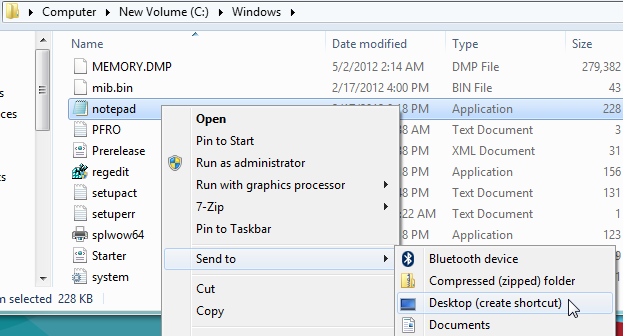
Étape 2
Maintenant, téléchargez le fichier zip de l'outil hashlnk (lien donné au bas de l'article), puis extrayez le fichier zip. Maintenant, copiez le raccourci d'application dans outil hashlnk dossier.
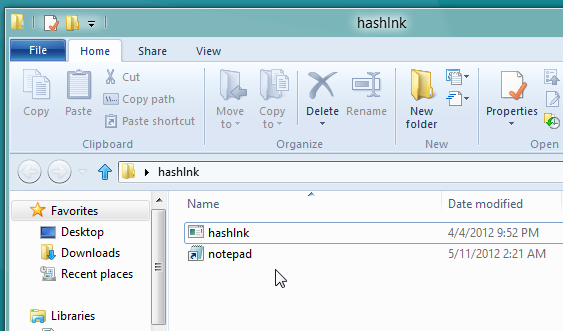
Étape 3
Une fois le raccourci copié, cliquez avec le bouton droit sur le dossier hashlnk tout en maintenant la touche Maj enfoncée, puis sélectionnez Ouvrez la fenêtre de commande ici.
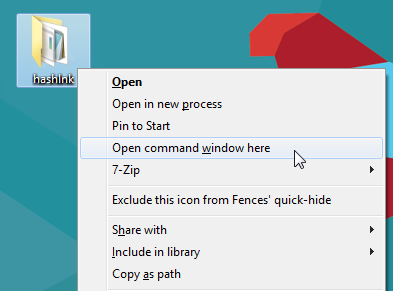
Étape 4
Cela ouvrira l'interpréteur de ligne de commande Windows. Dans l'invite de commande, vous devez générer et appliquer un hachage sur le raccourci de l'application. Par exemple, si vous essayez d'ajouter le raccourci de notepad.exe dans le menu Win + X, exécutez simplement la commande suivante.
hashlnk notepad.lnk
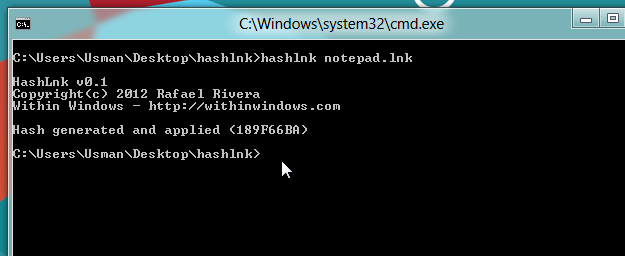
Le hachage sera généré et appliqué sur le raccourci. Maintenant, il est prêt à être ajouté au menu Win + X.
Étape 5
Maintenant, accédez à l'emplacement suivant «C:Utilisateurs <nom d'utilisateur> AppDataLocalMicrosoftWindowsWinX ”et, soit créez un nouveau groupe pour le raccourci, soit ajoutez le raccourci à un groupe existant. Par défaut, le dossier Winx a 3 dossiers de groupe à savoir Group1, Group2 et Group3. Vous pouvez créer un nouveau groupe sous le nom de Group4 (pour ajouter un séparateur dans le menu Win + X), puis ajouter des raccourcis vers ce dossier de groupe.
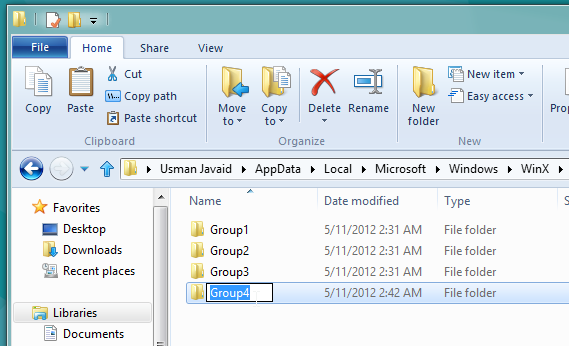
Étape 6
Si vous créez un nouveau groupe, copiez le raccourci du dossier Hashlnk vers votre dossier de groupe.
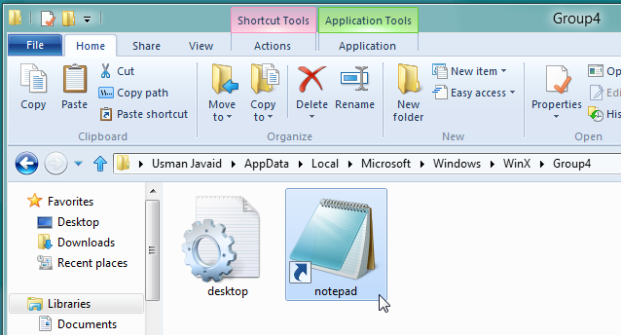
Étape 7
Le raccourci n'apparaîtra pas dans le menu Win + Xtout de suite. Vous devrez redémarrer l'explorateur pour accéder au raccourci. Ouvrez simplement le Gestionnaire des tâches, accédez à l'onglet Processus, cliquez avec le bouton droit sur l'Explorateur Windows et sélectionnez Redémarrer.
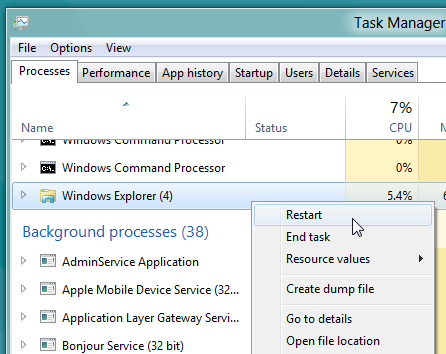
Une fois l'Explorateur Windows redémarré, vous pouvez accéder au raccourci nouvellement créé dans le menu Win + X.
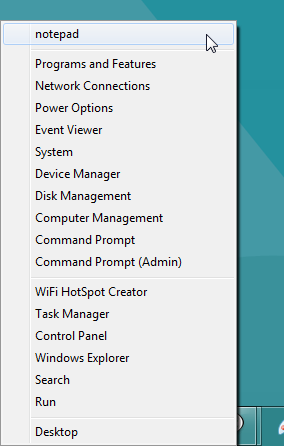
Utilisation de l'éditeur de menu Win + X
L'éditeur de menu Win + X pour Windows 8 est unapplication qui vous fournit une interface utilisateur conviviale pour ajouter de nouveaux raccourcis au menu Win + X. L'application utilise en fait l'outil hashlnk pour générer et appliquer du hachage sur les raccourcis sélectionnés afin de les ajouter au menu Win + X. L'utilisation de Win + X Menu Editor est facile. Pour commencer, cliquez sur Ajouter un groupe, puis donnez-lui un nom approprié. Maintenant, sélectionnez simplement Ajouter un raccourci et sélectionnez le raccourci d'application que vous souhaitez ajouter au menu Win + X.
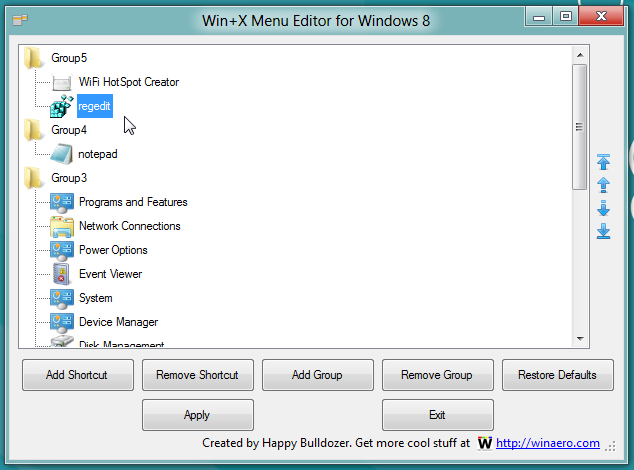
Une fois ajouté, cliquez sur Appliquer pour ajouter un raccourci au menu Win + X.
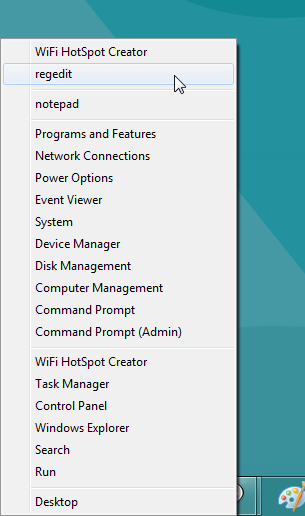
Télécharger l'outil Hashlink
Télécharger Win + X Menu Editor pour Windows 8













commentaires